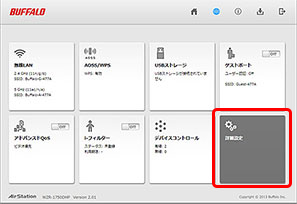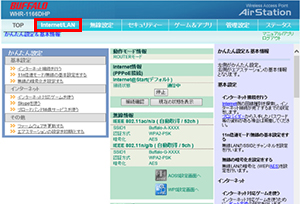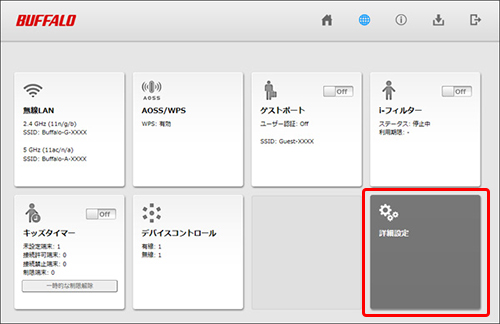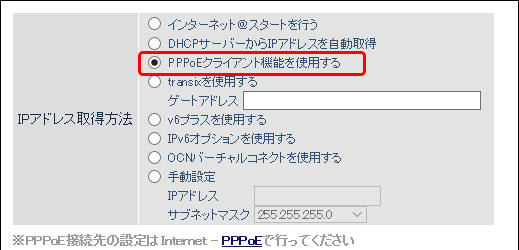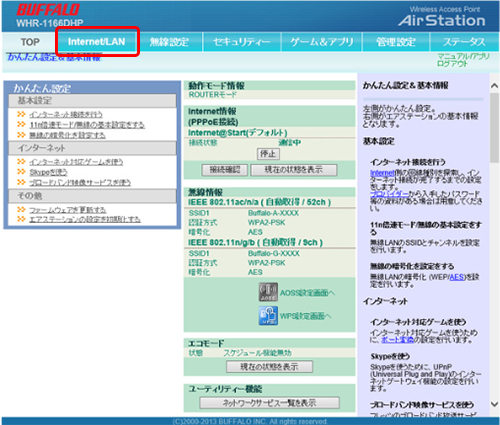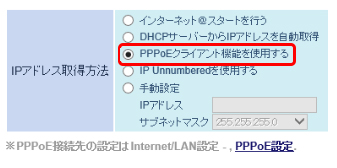Wi-Fiルーター/有線ルーターのLAN側IPアドレスを変更したら、インターネットに接続できなくなりました(WHR-1166DHP4、WSR-1166DHP2、WSR-2533DHP、BHR-4GRV2 他)
Q
詳細
Wi-FiルーターのLAN側IPアドレスを変更したら、インターネットに接続できなくなった。
有線ルーターのLAN側IPアドレスを変更したら、インターネットに接続できなくなり、DIAGランプが5回点滅します。
対象商品
WHR-1166DHP
WHR-1166DHP2
WHR-1166DHP3
WHR-1166DHP4
WSR-1166DHP
WSR-1166DHP2
WSR-2533DHP
WSR-2533DHP2
WSR-2533DHP3
WSR-2533DHPL
WSR-2533DHPL-C
BHR-4GRV2
A
本現象が発生する条件
下記の条件で、上位に設置されているCTUが払い出すIPアドレスと同じセグメントのIPアドレスを、 対象機種のWi-Fi/有線ルーターのIPアドレスに設定した場合、インターネットに接続できなくなります。
また、BHR-4GRV2はDIAGランプが5回ずつの点滅状態になります。
| インターネット回線 | PPPoE |
| 上位のCTU | PPPoE接続設定なし、DHCPサーバー機能が有効 |
| Wi-Fi/ 有線ルーター |
ROUTERスイッチがAUTO、または設定画面の「IPアドレス取得方法」が 「インターネット@スタートを行う」(インターネット回線自動判別)になっている |
発生する条件イメージ

本現象が発生するIPアドレス例
| 上位CTU | Wi-Fi/有線ルーター |
|---|---|
| 192.168.0.1/24 | 192.168.0.254/24 |
| 192.168.1.1/24 | 192.168.1.254/24 |
| 192.168.24.1/24 | 192.168.24.254/24 |
回避方法
下記の1または2の方法で回避可能です。
方法1. 本体スイッチがある場合はルーターモードに切り替え、設定画面で「IPアドレス取得方法」を「PPPoEクライアント機能を使用する」にする
詳細は下記をご確認ください。
1.本体のスイッチで、ルーターモードに切り替えます。
| WHR-1166DHP WHR-1166DHP2 WHR-1166DHP3 WHR-1166DHP4 |
背面の切替スイッチを「ROUTER」にします。 |
| WSR-1166DHP WSR-1166DHP2 WSR-2533DHP WSR-2533DHP2 WSR-2533DHP3 WSR-2533DHPL WSR-2533DHPL-C |
背面のAUTO/MANUALスイッチを「MANUAL」にし、モードスイッチを「ROUTER」に切り替えます。 |
2.設定画面で「IPアドレス取得方法」を「PPPoEクライアント機能を使用する」にします。
表示された設定画面によって操作方法が異なります。
ご利用の商品の設定画面を確認してください。
設定画面の色、デザインは機種によって異なる場合があります。類似しているものを選択してください。
方法2. LAN側IPアドレスを、CTUが払い出すアドレスセグメント範囲外に変更する
Wi-Fi/有線ルーターのLAN側IPアドレスを、CTUが払い出すIPアドレスとは異なるセグメントのIPアドレスに変更します。
IPアドレス設定例
| 上位CTU | Wi-Fi/有線ルーター |
|---|---|
| 192.168.24.1 | 192.168.11.1 |
このご質問の対象となる商品・OS・接続機器を表示
商品
OS・接続機器
チャット・LINEでのサポートについて
下記商品はチャット・LINEでのサポート対象外のため、電話またはメールにてお問合せいただきますようお願いいたします。
法人様向けネットワーク商品
ネットワーク対応ハードディスク(TeraStation)
<注意事項>
以下のいずれかに該当する場合、お客様の同意なくチャット・LINEでのサポートを終了させていただく場合がございます。ご了承ください。
同一のお客様から同一内容のお問合せ等の入力が複数あった場合
本サービスに関係のない画像・動画・スタンプ等が送信された場合
一定時間以上お客様からの返信がされない場合
営業時間
<オペレーター受付時間>
月~土・祝 9:30~21:00
日 9:30~17:30
※AIによる自動応答は24時間ご利用いただけます。
メールで相談について
個人向けWi-Fi/有線LAN製品、ストレージ製品のお客様にはメールで問い合わせいただく前にAIが問題解決のお手伝いを行います。
いずれかを選択して進んでください。
 Wi-Fi(無線LAN)
Wi-Fi(無線LAN) 有線LAN
有線LAN HDD(ハードディスク)・NAS
HDD(ハードディスク)・NAS SSD
SSD ブルーレイ/DVD/CDドライブ
ブルーレイ/DVD/CDドライブ メモリー
メモリー USBメモリー
USBメモリー メモリーカード・カードリーダー/ライター
メモリーカード・カードリーダー/ライター 映像/音響機器
映像/音響機器 ケーブル
ケーブル マウス・キーボード・入力機器
マウス・キーボード・入力機器 Webカメラ・ヘッドセット
Webカメラ・ヘッドセット スマートフォンアクセサリー
スマートフォンアクセサリー タブレットアクセサリー
タブレットアクセサリー 電源関連用品
電源関連用品 アクセサリー・収納
アクセサリー・収納 テレビアクセサリー
テレビアクセサリー その他周辺機器
その他周辺機器 法人向けWi-Fi(無線LAN)
法人向けWi-Fi(無線LAN) 法人向け有線LAN
法人向け有線LAN LTEルーター
LTEルーター 法人向けNAS・HDD
法人向けNAS・HDD SSD
SSD ブルーレイ/DVD/CDドライブ
ブルーレイ/DVD/CDドライブ 法人向けメモリー・組込み/OEM
法人向けメモリー・組込み/OEM 法人向けUSBメモリー
法人向けUSBメモリー メモリーカード・カードリーダー/ライター
メモリーカード・カードリーダー/ライター 映像/音響機器
映像/音響機器 法人向け液晶ディスプレイ
法人向け液晶ディスプレイ 法人向けケーブル
法人向けケーブル 法人向けマウス・キーボード・入力機器
法人向けマウス・キーボード・入力機器 法人向けヘッドセット
法人向けヘッドセット 法人向けスマートフォンアクセサリー
法人向けスマートフォンアクセサリー 法人向けタブレットアクセサリー
法人向けタブレットアクセサリー 法人向け電源関連用品
法人向け電源関連用品 法人向けアクセサリー・収納
法人向けアクセサリー・収納 テレビアクセサリー
テレビアクセサリー オフィスサプライ
オフィスサプライ その他周辺機器
その他周辺機器 データ消去
データ消去